Bu dokümanda, mevcut bir veri merkezine veri merkezi (bölge olarak da bilinir) ekleme işlemi açıklanmaktadır.
Veri merkezi eklemeden önce dikkat edilmesi gereken noktalar
Veri merkezi eklemeden önce, veri merkezlerinde OpenLDAP, ZooKeeper, Cassandra ve Postgres sunucularını nasıl yapılandıracağınızı anlamanız gerekir. Ayrıca, iki veri merkezindeki düğümler arasında gerekli bağlantı noktalarının açık olduğundan da emin olmanız gerekir.
- OpenLDAP
Her veri merkezinin, çoğaltma özelliği etkinleştirilmiş şekilde yapılandırılmış kendi OpenLDAP sunucusu vardır. Yeni veri merkezini kurarken OpenLDAP'ı çoğaltma işlemini kullanacak şekilde yapılandırmanız ve mevcut veri merkezindeki OpenLDAP sunucusunu çoğaltma işlemini kullanacak şekilde yeniden yapılandırmanız gerekir.
- ZooKeeper
Her iki veri merkezinin de
ZK_HOSTSmülkü için, her iki veri merkezindeki tüm ZooKeeper nodlarının IP adreslerini veya DNS adlarını aynı sırayla belirtin ve tüm nodları ":observer" değiştiricisiyle işaretleyin.:observerdeğiştiricisi olmayan düğümlere "oy verenler" denir. Yapılandırmanızda tek sayıda "oy veren" olmalıdır.Bu topolojide, 9. ana makinedeki ZooKeeper ana makinesi gözlemcidir:
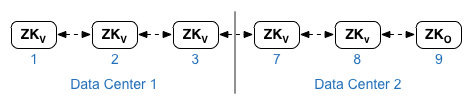
Aşağıda gösterilen örnek yapılandırma dosyasında 9. düğüm,
:observerdeğiştiricisiyle etiketlenmiştir. Böylece, 1, 2, 3, 7 ve 8 numaralı düğümler olmak üzere beş oy vereniniz olur.Her veri merkezinin
ZK_CLIENT_HOSTSözelliği için, veri merkezindeki tüm ZooKeeper düğümleri için aynı sırada, yalnızca veri merkezindeki ZooKeeper düğümlerinin IP adreslerini veya DNS adlarını belirtin. - Cassandra
Her veri merkezi için
CASS_HOSTSdeğerinde, her iki veri merkezinin de tüm Cassandra IP adreslerini (DNS adlarını değil) belirttiğinizden emin olun. 1. veri merkezi için önce bu veri merkezindeki Cassandra düğümlerini listeleyin. 2. veri merkezi için öncelikle bu veri merkezindeki Cassandra düğümlerini listeleyin. Cassandra düğümlerini, veri merkezindeki tüm Cassandra düğümleri için aynı sırada listeleyin.Tüm Cassandra düğümlerinde ":d,r" son eki olmalıdır. Örneğin, "ip:1,1 = veri merkezi 1 ve raf/kullanıma hazır bölge 1" ve "ip:2,1 = veri merkezi 2 ve raf/kullanıma hazır bölge 1".
Örneğin, "192.168.124.201:1,1 192.168.124.202:1,1 192.168.124.203:1,1 192.168.124.204:2,1 192.168.124.205:2,1 192.168.124.206:2,1"
Her veri merkezinin 1 numaralı raf/kullanıma hazır bölgesindeki ilk düğüm, ana sunucu olarak kullanılır. Bu dağıtım modelinde Cassandra kurulumu şu şekilde görünür:
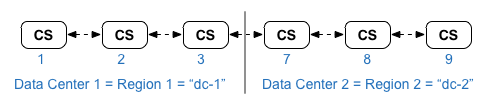
-
Postgres
Edge, varsayılan olarak tüm Postgres düğümlerini ana modda yükler. Ancak birden fazla veri merkeziniz varsa Postgres düğümlerini ana-bekleme çoğaltma kullanacak şekilde yapılandırırsınız. Böylece, ana düğüm arızalanırsa bekleme düğümü sunucu trafiğine devam edebilir. Genellikle, ana Postgres sunucusunu bir veri merkezinde, yedek sunucuyu ise ikinci veri merkezinde yapılandırırsınız.
Mevcut veri merkezi, ana/bekleme modunda çalışan iki Postgres düğümüne sahip olacak şekilde yapılandırılmışsa bu prosedür kapsamında mevcut bekleme düğümünün kaydını silin ve yeni veri merkezindeki bir bekleme düğümüyle değiştirin.
Aşağıdaki tabloda, her iki senaryo için de Postgres yapılandırmasının önce ve sonra durumu gösterilmektedir:
Önce Sonra dc-1'de tek bir ana Postgres düğümü
dc-1'deki ana Postgres düğümü
dc-2'de beklemedeki Postgres düğümü
dc-1'deki ana Postgres düğümü
dc-1'deki yedek Postgres düğümü
dc-1'deki ana Postgres düğümü
dc-2'de beklemedeki Postgres düğümü
dc-1'deki eski Standby Postgres düğümünün kaydını iptal etme
- Bağlantı noktası gereksinimleri
İki veri merkezindeki düğümler arasında gerekli bağlantı noktalarının açık olduğundan emin olmanız gerekir. Bağlantı noktası şeması için Bağlantı noktası gereksinimleri bölümüne bakın.
Mevcut veri merkezini güncelleme
Veri merkezi eklemek için yeni veri merkezi düğümlerini kurma ve yapılandırma adımlarını uygulamanız gerekir. Ayrıca, orijinal veri merkezindeki düğümleri de güncellemeniz gerekir. Yeni veri merkezine, mevcut veri merkezine erişebilmesi gereken yeni Cassandra ve ZooKeeper düğümleri eklediğiniz ve OpenLDAP'ı çoğaltma için yeniden yapılandırmanız gerektiği için bu değişiklikler gereklidir.
Yapılandırma dosyalarını oluşturma
Aşağıda, her veri merkezinde Yükleme topolojileri bölümünde gösterildiği gibi 6 düğüm bulunan iki veri merkezinin sessiz yapılandırma dosyaları gösterilmektedir. dc-1 yapılandırma dosyasının aşağıdakilere ek ayarlar eklediğini unutmayın:
- OpenLDAP'ı iki OpenLDAP düğümü arasında çoğaltma ile yapılandırın.
- dc-2'deki yeni Cassandra ve ZooKeeper düğümlerini dc-1 yapılandırma dosyasına ekleyin.
# Datacenter 1 IP1=IPorDNSnameOfNode1 IP2=IPorDNSnameOfNode2 IP3=IPorDNSnameOfNode3 IP7=IPorDNSnameOfNode7 IP8=IPorDNSnameOfNode8 IP9=IPorDNSnameOfNode9 HOSTIP=$(hostname -i) MSIP=$IP1 ADMIN_EMAIL=opdk@google.com APIGEE_ADMINPW=Secret123 LICENSE_FILE=/tmp/license.txt USE_LDAP_REMOTE_HOST=n LDAP_TYPE=2 LDAP_SID=1 LDAP_PEER=$IP7 APIGEE_LDAPPW=secret MP_POD=gateway-1 REGION=dc-1 ZK_HOSTS="$IP1 $IP2 $IP3 $IP7 $IP8 $IP9:observer" ZK_CLIENT_HOSTS="$IP1 $IP2 $IP3" # Must use IP addresses for CASS_HOSTS, not DNS names. CASS_HOSTS="$IP1:1,1 $IP2:1,1 $IP3:1,1 $IP7:2,1 $IP8:2,1 $IP9:2,1" SKIP_SMTP=n SMTPHOST=smtp.example.com SMTPUSER=smtp@example.com SMTPPASSWORD=smtppwd SMTPSSL=n SMTPPORT=25 SMTPMAILFROM="My Company <myco@company.com>" |
# Datacenter 2 IP1=IPorDNSnameOfNode1 IP2=IPorDNSnameOfNode2 IP3=IPorDNSnameOfNode3 IP7=IPorDNSnameOfNode7 IP8=IPorDNSnameOfNode8 IP9=IPorDNSnameOfNode9 HOSTIP=$(hostname -i) MSIP=$IP7 ADMIN_EMAIL=opdk@google.com APIGEE_ADMINPW=Secret123 LICENSE_FILE=/tmp/license.txt USE_LDAP_REMOTE_HOST=n LDAP_TYPE=2 LDAP_SID=2 LDAP_PEER=$IP1 APIGEE_LDAPPW=secret MP_POD=gateway-2 REGION=dc-2 ZK_HOSTS="$IP1 $IP2 $IP3 $IP7 $IP8 $IP9:observer" ZK_CLIENT_HOSTS="$IP7 $IP8 $IP9" # Must use IP addresses for CASS_HOSTS, not DNS names. CASS_HOSTS="$IP7:2,1 $IP8:2,1 $IP9:2,1 $IP1:1,1 $IP2:1,1 $IP3:1,1" SKIP_SMTP=n SMTPHOST=smtp.example.com SMTPUSER=smtp@example.com SMTPPASSWORD=smtppwd SMTPSSL=n SMTPPORT=25 SMTPMAILFROM="My Company <myco@company.com>" |
Yeni bir veri merkezi ekleme
Yeni bir veri merkezi kurmak için aşağıdaki prosedürü uygulayın.
Prosedürdeki veri merkezlerinin adları şunlardır:
- dc-1: Mevcut veri merkezi
- dc-2: yeni veri merkezi
Yeni bir veri merkezi eklemek için:
- dc-1'de, orijinal Cassandra düğümlerinde setup.sh dosyasını dc-2'deki Cassandra düğümlerini içeren yeni dc-1 yapılandırma dosyasıyla yeniden çalıştırın:
/opt/apigee/apigee-setup/bin/setup.sh -p ds -f configFile1
- dc-1'de, Yönetim Sunucusu düğümünde setup.sh dosyasını yeniden çalıştırın:
/opt/apigee/apigee-setup/bin/setup.sh -p ms -f configFile1
Para kazanma'yı kullanıyorsanız para kazanma kurulumu komutunu yeniden çalıştırın:
/opt/apigee/apigee-setup/bin/setup.sh -p mo -f mint_configFile1
- dc-2'de tüm düğümlere
apigee-setup'yi yükleyin. Daha fazla bilgi için Edge apigee-setup yardımcı programını yükleme başlıklı makaleyi inceleyin. - dc-2'de Cassandra ve ZooKeeper'ı uygun düğümlere yükleyin:
/opt/apigee/apigee-setup/bin/setup.sh -p ds -f configFile2
- dc-2'de, dc-1'in bölge adını belirterek tüm Cassandra düğümlerinde yeniden oluşturma komutunu çalıştırın:
/opt/apigee/apigee-cassandra/bin/nodetool [-u username -pw password] -h cassIP rebuild dc-1
Yalnızca Cassandra için JMX kimlik doğrulamasını etkinleştirdiyseniz kullanıcı adınızı ve şifrenizi iletmeniz gerekir.
- dc-2'de Yönetim Sunucusunu uygun düğüme yükleyin:
/opt/apigee/apigee-setup/bin/setup.sh -p ms -f configFile2
- dc-2'deki Yönetim Sunucusu düğümünde
apigee-adminapi.shyardımcı programını yükleyenapigee-provision'yi yükleyin:/opt/apigee/apigee-service/bin/apigee-service apigee-provision install
- dc-2'de, Rotalar ve Mesaj İşleyicileri uygun düğümlere yükleyin:
/opt/apigee/apigee-setup/bin/setup.sh -p rmp -f configFile2
- dc-2'de Qpid'i uygun düğümlere yükleyin:
/opt/apigee/apigee-setup/bin/setup.sh -p qs -f configFile2
- dc-2'de Postgres'i uygun düğüme yükleyin:
/opt/apigee/apigee-setup/bin/setup.sh -p ps -f configFile2
- Postgres düğümleri için Postgres ana/bekleme sunucusu ayarlayın. dc-1'deki Postgres düğümü ana, dc-2'deki Postgres düğümü ise yedek sunucudur.
- dc-1'deki ana düğümde yapılandırma dosyasını düzenleyip aşağıdakileri ayarlayın:
PG_MASTER=IPorDNSofDC1Master PG_STANDBY=IPorDNSofDC2Standby
- Yeni ana makinede çoğaltmayı etkinleştirin:
/opt/apigee/apigee-service/bin/apigee-service apigee-postgresql setup-replication-on-master -f configFIle
- dc-2'deki yedek düğümde, aşağıdakileri ayarlamak için yapılandırma dosyasını düzenleyin:
PG_MASTER=IPorDNSofDC1Master PG_STANDBY=IPorDNSofDC2Standby
- dc-2'deki yedek düğümde sunucuyu durdurun ve mevcut Postgres verilerini silin:
/opt/apigee/apigee-service/bin/apigee-service apigee-postgresql stop
rm -rf /opt/apigee/data/apigee-postgresql/Gerekirse bu verileri silmeden önce yedekleyebilirsiniz.
- dc-2'de yedek düğümü yapılandırın:
/opt/apigee/apigee-service/bin/apigee-service apigee-postgresql setup-replication-on-standby -f configFile
- dc-1'deki ana düğümde yapılandırma dosyasını düzenleyip aşağıdakileri ayarlayın:
- dc-1'de analiz yapılandırmasını güncelleyin ve kuruluşları yapılandırın.
- dc-1'in Yönetim Sunucusu düğümünde Postgres düğümünün UUID'sini alın:
apigee-adminapi.sh servers list -r dc-1 -p analytics -t postgres-server \ --admin adminEmail --pwd adminPword --host localhost
UUID, döndürülen verilerin sonunda görünür. Bu değeri kaydedin.
- dc-2'nin Yönetim Sunucusu düğümünde, önceki adımda gösterildiği gibi Postgres düğümünün UUID'sini alın. Bu değeri kaydedin.
- dc-1'in Yönetim Sunucusu düğümünde analiz ve tüketici gruplarının adını belirleyin. Aşağıdaki komutların çoğu bu bilgileri gerektirir.
Varsayılan olarak analiz grubunun adı "axgroup-001", tüketici grubunun adı ise "consumer-group-001" olur. Bir bölgenin sessiz yapılandırma dosyasında,
AXGROUPmülkünü kullanarak analiz grubunun adını ayarlayabilirsiniz.Analiz ve tüketici gruplarının adlarından emin değilseniz bunları görüntülemek için aşağıdaki komutu kullanın:
apigee-adminapi.sh analytics groups list \ --admin adminEmail --pwd adminPword --host localhost
Bu komut, ad alanında analiz grubu adını ve tüketici grupları alanında tüketici grubu adını döndürür.
- dc-1 yönetim sunucusu düğümünde, mevcut Postgres sunucusunu analiz grubundan kaldırın:
- Postgres düğümünü tüketici grubundan kaldırın:
apigee-adminapi.sh analytics groups consumer_groups datastores remove \ -g axgroup-001 -c consumer-group-001 -u UUID \ -Y --admin adminEmail --pwd adminPword --host localhost
dc-1, ana/bekleme modunda çalışan iki Postgres düğümüne sahip olacak şekilde yapılandırılmışsa ikisini de kaldırın:
apigee-adminapi.sh analytics groups consumer_groups datastores remove \ -g axgroup-001 -c consumer-group-001 -u "UUID_1,UUID_2" \ -Y --admin adminEmail --pwd adminPword --host localhost
- Postgres düğümünü analiz grubundan kaldırın:
apigee-adminapi.sh analytics groups postgres_server remove \ -g axgroup-001 -u UUID -Y --admin adminEmail \ --pwd adminPword --host localhost
dc-1, ana/bekleme modunda çalışan iki Postgres düğümüne sahip olacak şekilde yapılandırılmışsa ikisini de kaldırın:
apigee-adminapi.sh analytics groups postgres_server \ remove -g axgroup-001 -u UUID1,UUID2 -Y --admin adminEmail \ --pwd adminPword --host localhost
- Postgres düğümünü tüketici grubundan kaldırın:
- dc-1'in Yönetim Sunucusu düğümünde yeni ana/yedek Postgres sunucularını analiz grubuna ekleyin:
- Her iki Postgres sunucusunu da analiz grubuna ekleyin:
apigee-adminapi.sh analytics groups postgres_server \ add -g axgroup-001 -u "UUID_1,UUID_2" --admin adminEmail \ --pwd adminPword --host localhost
Burada UUID_1, dc-1'deki ana Postgres düğümüne, UUID_2 ise dc-2'deki yedek Postgres düğümüne karşılık gelir.
- PG sunucularını ana/yedek olarak tüketici grubuna ekleyin:
apigee-adminapi.sh analytics groups consumer_groups datastores \ add -g axgroup-001 -c consumer-group-001 -u "UUID_1,UUID_2" --admin adminEmail \ --pwd adminPword --host localhost
- Her iki Postgres sunucusunu da analiz grubuna ekleyin:
- dc-2'deki Qpid sunucularını analiz grubuna ekleyin:
- dc-1'in Yönetim Sunucusu düğümünde, dc-2'deki Qpid düğümlerinin UUID'lerini alın:
apigee-adminapi.sh servers list -r dc-2 -p central -t qpid-server \ --admin adminEmail --pwd adminPword --host localhost
UUID'ler, döndürülen verilerin sonunda görünür. Bu değerleri kaydedin.
- dc-1'in Yönetim Sunucusu düğümünde Qpid düğümlerini analiz grubuna ekleyin (her iki komutu da çalıştırın):
apigee-adminapi.sh analytics groups qpid_server \ add -g axgroup-001 -u "UUID_1" --admin adminEmail \ --pwd adminPword --host localhost
apigee-adminapi.sh analytics groups qpid_server \ add -g axgroup-001 -u "UUID_2" --admin adminEmail \ --pwd adminPword --host localhost - dc-1'in Yönetim Sunucusu düğümünde Qpid düğümlerini tüketici grubuna ekleyin (her iki komutu da çalıştırın):
apigee-adminapi.sh analytics groups consumer_groups consumers \ add -g axgroup-001 -c consumer-group-001 -u "UUID_1" \ --admin adminEmail --pwd adminPword --host localhost
apigee-adminapi.sh analytics groups consumer_groups consumers \ add -g axgroup-001 -c consumer-group-001 -u "UUID_2" \ --admin adminEmail --pwd adminPword --host localhostPara kazanma özelliğini kullanıyorsanız Qpid düğümlerini dc-1'in Yönetim Sunucusu düğümündeki MINT grubuna ekleyin:
apigee-adminapi.sh analytics groups qpid_server \ add -g mxgroup001 -u UUID_1 --admin adminEmail \ --pwd adminPword --host localhost
apigee-adminapi.sh analytics groups qpid_server \ add -g mxgroup001 -u UUID_2 --admin adminEmail \ --pwd adminPword --host localhost
- dc-1'in Yönetim Sunucusu düğümünde, dc-2'deki Qpid düğümlerinin UUID'lerini alın:
- Eski Postgres yedek sunucusunun kaydını dc-1'den silin:
- Mevcut dc-1 Postgres yedek sunucusunun kaydını kaldırın:
apigee-adminapi.sh servers deregister -u UUID -r dc-1 \ -p analytics -t postgres-server -Y --admin adminEmail \ --pwd adminPword --host localhost
Burada UUID, dc-1'deki eski yedek Postgres düğümüdür.
- Mevcut dc-1 Postgres yedek sunucusunu silin:
apigee-adminapi.sh servers delete -u UUID \ --admin adminEmail --pwd adminPword --host localhost
- Mevcut dc-1 Postgres yedek sunucusunun kaydını kaldırın:
- dc-1'in Yönetim Sunucusu düğümünde Postgres düğümünün UUID'sini alın:
- Cassandra anahtar alanlarını, iki veri merkezi için doğru çoğaltma faktörüyle güncelleyin. Bu adımı, her iki veri merkezindeki herhangi bir Cassandra sunucusunda yalnızca bir kez çalıştırmanız gerekir:
- Cassandra
cqlshyardımcı programını başlatın:/opt/apigee/apigee-cassandra/bin/cqlsh cassandraIP
- Cassandra anahtar alan adları için çoğaltma düzeylerini ayarlamak üzere "cqlsh>" isteminde aşağıdaki CQL komutlarını çalıştırın:
ALTER KEYSPACE "identityzone" WITH replication = { 'class': 'NetworkTopologyStrategy', 'dc-1': '3','dc-2': '3' };ALTER KEYSPACE "system_traces" WITH replication = { 'class': 'NetworkTopologyStrategy', 'dc-1': '3','dc-2': '3' };- Aşağıdaki komutu kullanarak anahtar alanlarını görüntüleyin:
select * from system.schema_keyspaces;
cqlshçıkışından çıkın:exit
- Cassandra
- Bellek boşaltmak için dc-1'deki tüm Cassandra düğümlerinde aşağıdaki
nodetoolkomutunu çalıştırın:/opt/apigee/apigee-cassandra/bin/nodetool [-u username -pw password] -h cassandraIP cleanup
Yalnızca Cassandra için JMX kimlik doğrulamasını etkinleştirdiyseniz kullanıcı adınızı ve şifrenizi iletmeniz gerekir.
- Veri merkezlerinde desteklemek istediğiniz her kuruluş ve her ortam için:
- dc-1 yönetim sunucusu düğümünde yeni MP_POD'u kuruluşa ekleyin:
apigee-adminapi.sh orgs pods add -o orgName -r dc-2 -p gateway-2 \ --admin adminEmail --pwd adminPword --host localhost
Burada gateway-2, dc-2 yapılandırma dosyasında MP_POD özelliği tarafından tanımlanan ağ geçidi kapsülü adıdır.
- Yeni Mesaj İşleyicileri kuruluşa ve ortama ekleyin:
- dc-2'nin Yönetim Sunucusu düğümünde, dc-2'deki İleti İşlemcisi düğümlerinin UUID'lerini alın:
apigee-adminapi.sh servers list -r dc-2 -p gateway-2 \ -t message-processor --admin adminEmail --pwd adminPword --host localhost
UUID'ler, döndürülen verilerin sonunda görünür. Bu değerleri kaydedin.
- dc-1'in Yönetim Sunucusu düğümünde, dc-2'deki her Mesaj İşleyiciyi kuruluşun bir ortamına ekleyin:
apigee-adminapi.sh orgs envs servers add -o orgName -e envName \ -u UUID --admin adminEmail --pwd adminPword --host localhost
- dc-2'nin Yönetim Sunucusu düğümünde, dc-2'deki İleti İşlemcisi düğümlerinin UUID'lerini alın:
- dc-1 yönetim sunucusu düğümünde kuruluşu kontrol edin:
apigee-adminapi.sh orgs apis deployments -o orgName -a apiProxyName \ --admin adminEmail --pwd adminPword --host localhost
Burada apiProxyName, kuruluşta dağıtılan bir API proxy'nin adıdır.
- dc-1 yönetim sunucusu düğümünde yeni MP_POD'u kuruluşa ekleyin:
Para kazanma özelliğini kullanıyorsanız Para kazanma düğümünü DC2'ye yükleyin.
DC2'deki yönetim sunucusu ve mesaj işleyici düğümlerinde MINT kurulum komutunu çalıştırın:
/opt/apigee/apigee-setup/bin/setup.sh -p mo -f mint_configFile1

